4 melhores conversores WAV para WMV gratuitos que você pode usar com facilidade
Um arquivo WAV é um exemplo de formato de áudio não compactado, o que significa que a gravação de áudio analógica original da qual o arquivo é criado não é compactada de forma alguma. Como resultado, possui um tamanho de arquivo enorme, que ocupa uma quantidade mais incrível de espaço nos dispositivos de armazenamento. Desde então, muitos indivíduos estão mudando para um formato diferente porque é mais conveniente para eles. Enquanto algumas pessoas têm seus arquivos convertidos para um formato de vídeo com tamanho menor e compactação mais excelente, outras fazem o contrário. E o formato WMV é a melhor ilustração desse ponto. Dê uma olhada no conversores WAV para WMV gratuitos listados abaixo se você considerar converter seu arquivo WAV para um formato de vídeo para preservar o espaço de armazenamento em seu dispositivo.
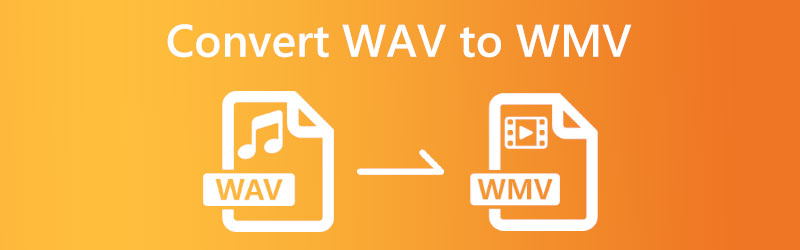

Parte 1. Como converter WAV para WMV gratuitamente
1. Vidmore Free Video Converter
Todo mundo está interessado em usar um software que forneça um serviço sem nenhum custo. E é com isso que você ganha Vidmore Free Video Converter. É o método ideal para converter arquivos WAV em arquivos WMV em uma fração de segundo. Vidmore é um aplicativo baseado na web; portanto, você deve poder acessá-lo usando qualquer navegador. Ele suporta vários formatos de música e vídeo, incluindo WAV, MP3, AAC, AC3, AVI, MP4, WMV e muitos mais.
Outra coisa a lembrar é que outros usuários podem alterar as configurações do arquivo carregado. Você pode alterar a resolução, bem como a taxa de quadros e a taxa de bits. Em um único momento, esta ferramenta permite explorar e converter quaisquer arquivos que você tenha aberto. Oferece uma velocidade de conversão rápida e uma interface amigável. E embora seja uma ferramenta online, protege os dados e gera arquivos de alto padrão. Portanto, se você deseja converter WAV para WMV sem causar danos ao arquivo original, siga as instruções listadas abaixo.
Passo 1: Você pode encontrar o lançador no site da Vidmore. Escolha para converter arquivos de computador.
Passo 2: Antes de escolher um arquivo WAV para usar como fonte, você deve dar dois toques na caixa chamada Adicionar arquivos para converter. É necessário concluir o processo.
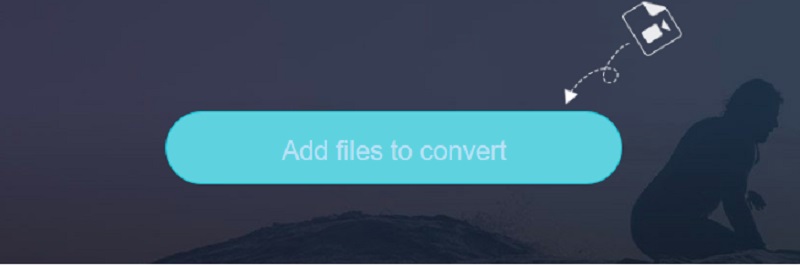
Etapa 3: Basta pressionar o botão correspondente ao Filme escolha na barra lateral da tela permitirá que você faça sua seleção. Muitos tipos de arquivos de vídeo podem ser usados. Ao selecionar um tipo de arquivo das opções fornecidas à direita, certifique-se de escolher WMV.
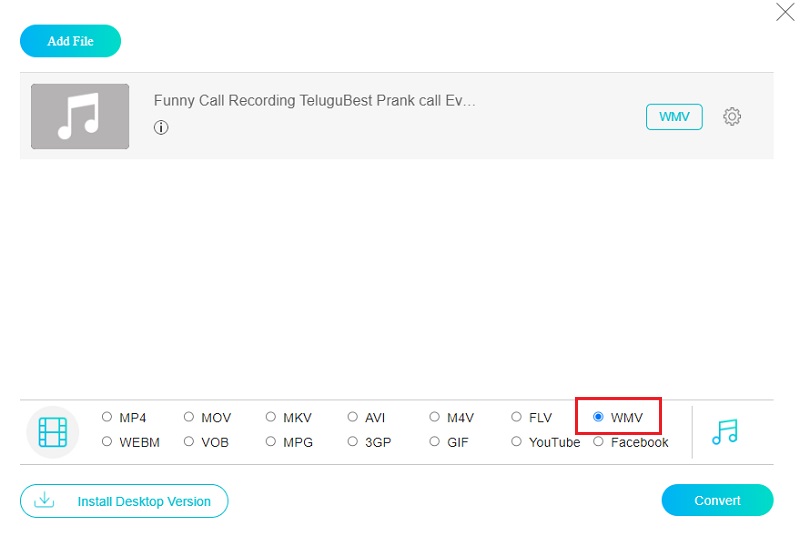
Para modificar a taxa de bits do áudio, use o ícone de engrenagem ao lado dos controles de reprodução. Neste momento, você pode descartar esta caixa de diálogo clicando no botão Está bem botão encontrado dentro de suas bordas.

Passo 4: O processo de conversão de um arquivo é tão simples quanto selecionar Converter e, em seguida, selecionando um local para salvar o arquivo convertido. O conversor de vídeo gratuito da Vidmore simplifica a transformação de seus arquivos WAV em um filme WMV.
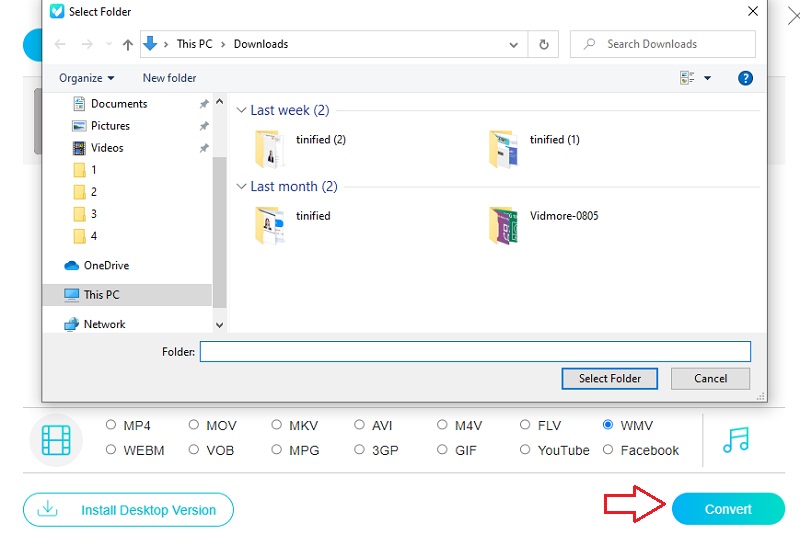
2. Convertio
Experimente o Convertio, um aplicativo gratuito e prático para converter arquivos com sucesso. Usando este serviço online, você não terá que se preocupar com uma tonelada de aros cansativos para percorrer. Este conversor pode ser confiável por causa de sua interface do usuário direta e fácil de entender. Converter seus arquivos para um dos muitos formatos disponíveis é simples. Dado que ele só pode lidar com arquivos com menos de 100 MB, você deve usar este conversor apenas para os menores arquivos que você precisa converter.
Passo 1: O primeiro passo para usar qualquer recurso online é visitar a página da Web associada. Na página principal do site, há uma Escolher os arquivos opção ao lado de um menu suspenso onde você pode escolher WAV.
Passo 2: Selecione WMV da lista de formatos disponíveis no lado direito da tela após a conclusão do upload.
Etapa 3: Se você deseja que o processo de conversão termine com sucesso, escolha o Converter opção.
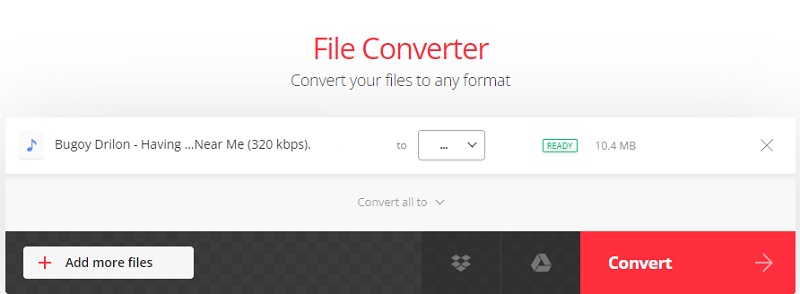
3. Zamzar
Zamzar é uma ferramenta online gratuita e direta que pode converter vários tipos de arquivos de áudio e vídeo, incluindo WAV e WMV. Com este aplicativo baseado na web, você pode carregar e manipular simultaneamente até 50 MB de dados. A interface direta do Convertio permite converter rápida e facilmente entre vários formatos de arquivo. Carregue seus arquivos WAV e escolha o formato em que deseja salvá-los. Os arquivos convertidos estão disponíveis para download local ou você pode acessá-los online.
Passo 1: Acesse o site do Zamzar e escolha Adicionar arquivos no menu para iniciar o processo de upload. Usando a lista suspensa fornecida, escolha o arquivo WAV que deve ser traduzido.
Passo 2: Selecione WMV na opção suspensa para usá-lo como formato de áudio para sua gravação.
Etapa 3: Vá para a barra de menu superior, escolha o Converter agora opção, e então você poderá converter qualquer arquivo WAV que tiver.

Parte 2. Melhor maneira de converter WAV para WMV
Nós descobrimos que Vidmore Video Converter é a melhor opção confiável para mudar WAV para WMV. Com este prático programa, você pode converter seus arquivos de mídia profissionalmente e com tranquilidade. Ele faz mais do que converter de WAV para WMV; ele suporta mais de 200 formatos de vídeo e áudio. Funciona com Mac e Windows também. O software também gerencia e otimiza seus arquivos e os converte para seu dispositivo exclusivo. Como resultado, é muito menos trabalhoso para os usuários escolher o formato apropriado para seus documentos. Siga os passos descritos abaixo.
Passo 1: O processo de instalação pode ser concluído selecionando o ícone que indica a disponibilidade de um download gratuito. A página de download do arquivo será carregada. Agora você pode ativar o Vidmore Video Converter.
Passo 2: Os usuários iniciantes do aplicativo recebem guias e botões. Adicione arquivos WAV à sua biblioteca clicando Adicionar arquivos ou o Mais sinal.
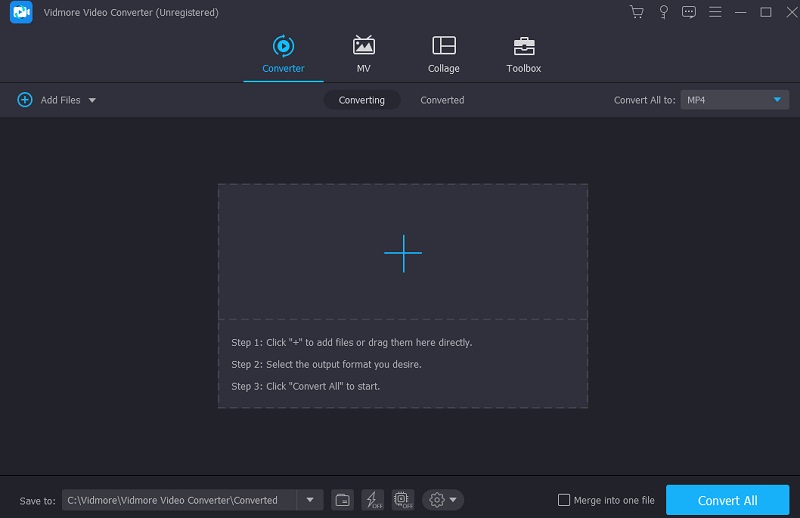
Etapa 3: Escolha um formato diferente depois de carregar o arquivo WAV. A seta na lateral do trem mostrará o caminho. As seguintes partes estão listadas abaixo. De Vídeo menu, você pode escolher o WMV formato para ver o vídeo em seu formato original.
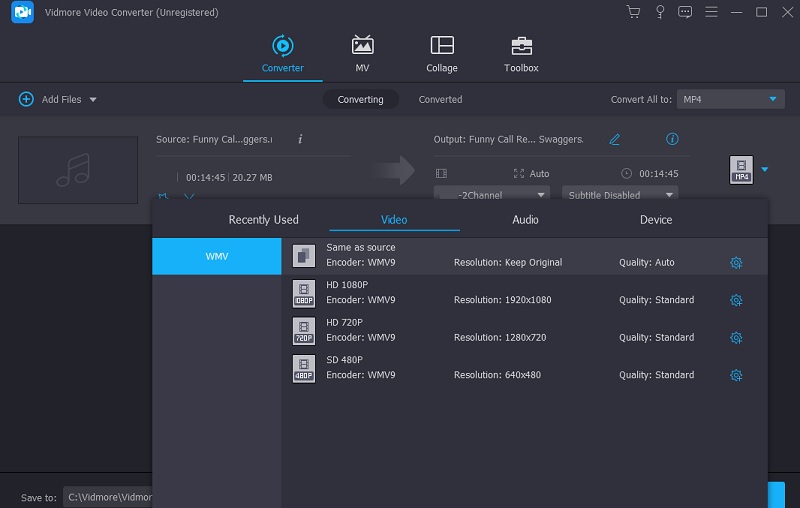
Depois de clicar em WMV, escolha Configurações. A qualidade é ajustada. Taxa de quadros, resolução e taxa de bits são ajustáveis. Para converter, clique Crie um novo.
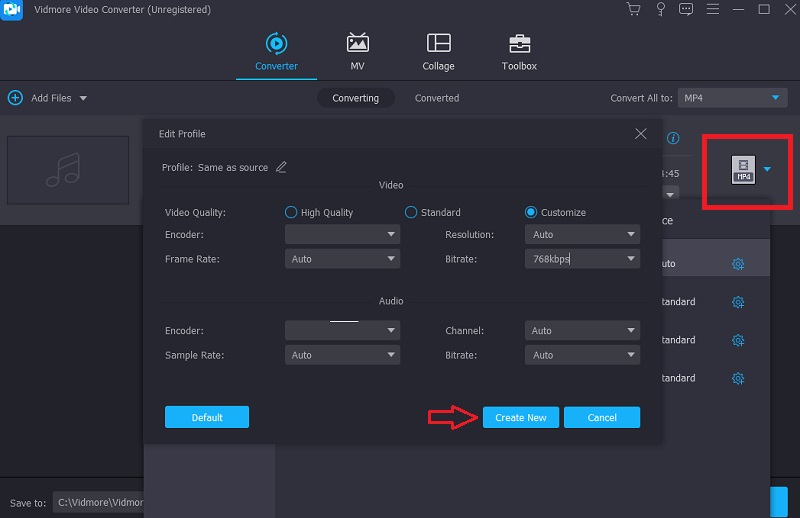
Passo 4: Para converter tudo, clique na parte inferior Converter tudo botão. Para parar, clique aqui. Converte WAV para WMV para sempre.
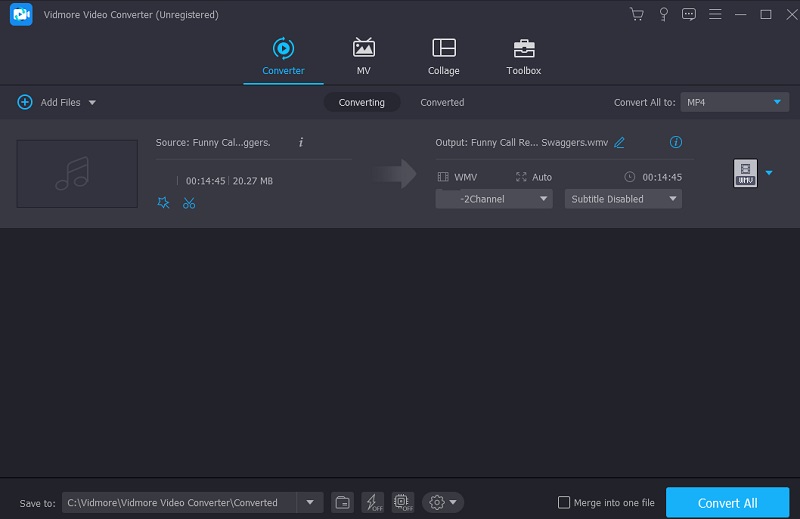
Parte 3. Perguntas frequentes sobre a conversão de WAV para WMV
É uma boa ideia usar WMV?
O contêiner WMV está ok. Entre os usuários do Windows, está entre os formatos de vídeo mais usados na web. Arquivos neste formato podem ser compactados em alta qualidade enquanto ainda são pequenos, então eles ocupam menos espaço de armazenamento em seu computador.
O WMV é mais eficaz que o MP4?
Mesmo agora, o MP4 continua sendo o formato superior ao WMV. Oferece um formato de arquivo de vídeo de qualidade superior ao padrão WMV.
O que significa WMV?
O WMV significa Windows Media Video, que é um formato de vídeo bastante comum no Windows PC.
Conclusões
Com a ajuda dos conversores de áudio e vídeo mostrados anteriormente, você pode converter efetivamente seu arquivo de áudio para um formato de vídeo. O mesmo vale para o seu arquivo; você pode usar a lista de aplicativos fornecida neste artigo para converter WAV para WMV online gratuitamente. Instalar o Vidmore Video Converter é uma escolha que você pode fazer se preferir ter uma variedade maior de possibilidades de formato de arquivo.


